Hur man fabriksåterställer en iPhone (alla modeller)
Vad du ska veta
- Gå till inställningar > Allmän > Återställa > Radera allt innehåll och alla inställningar. Ange lösenordet, läs varningen och välj sedan Radera.
- För att inaktivera iCloud och Hitta min iPhone, gå till inställningar > [Ditt namn] > iCloud > Hitta min iPhone. Stäng av och logga sedan ut från ditt Apple-ID.
- Säkerhetskopiera alltid dina data innan du gör en fabriksåterställning på en iPhone. Annars kommer du att förlora din data.
En fabriksåterställning återställer din iPhone till det skick den var i när den ursprungligen lämnade fabriken – med all din data borta. I den här guiden visar vi hur du utför en fabriksåterställning på alla iPhone-modeller med iOS 12 och senare, samt hur du inaktiverar iCloud och Hitta min iPhone, vilket är viktigt att göra innan en fabriksåterställning i vissa situationer som förklaras nedan.
Hur man fabriksåterställer en iPhone
När du har säkerhetskopierat dina data och stängt av iCloud och Hitta mitt är du redo att börja. Följ dessa steg för att återställa din iPhone till fabriksinställningarna:
Knacka inställningar.
Rulla ned och tryck på Allmän.
Bläddra till botten och tryck på Återställa.
-
På Återställa skärm, tryck på Radera allt innehåll och alla inställningar.
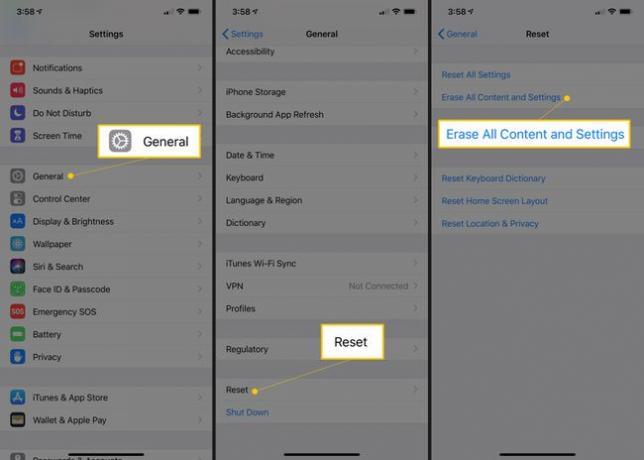
Om du uppmanas anger du lösenordet inställt på din telefon.
-
Skärmen visar en varning om att all musik, andra media, data och inställningar kommer att raderas. Knacka Radera att fortsätta.
Om du inte vill återställa telefonen till fabriksinställningarna trycker du på Avbryt.
Det tar några minuter att radera allt från iPhone. När processen är klar startar iPhone om och iPhone har återställts till fabriksinställningarna.
Om du är sälja din iPhone eller skicka in den för reparation, en fabriksåterställning skyddar dina personuppgifter och foton från nyfikna ögon.
Säkerhetskopiera dina data innan du startar fabriksåterställning
När du fabriksåterställer en iPhone tar du bort all data från den. Det betyder att du kommer att förlora all din musik, appar, kontakter, foton och all annan data på enheten. Allt som återstår är iOS och de förinstallerade apparna.
Det är därför det är viktigt att säkerhetskopiera dina data innan du gör en fabriksåterställning. Genom att behålla en kopia av dina uppgifter kan du återställa den senare så att du inte förlorar något viktigt.
Det finns tre alternativ för att säkerhetskopiera data: med iTunes, Finder eller iCloud.
Säkerhetskopiera till iTunes
För att säkerhetskopiera till iTunes, synkronisera telefonen till din dator och klicka sedan på Backa upp knappen på iPhones huvudsida.
Säkerhetskopiera med Finder
För att säkerhetskopiera på en Mac som körs macOS Catalina (10.15) eller nyare, anslut iPhone till datorn, öppna ett Finder-fönster, välj iPhone till vänster Enheter meny och tillbaka Backa upp.
Säkerhetskopiera till iCloud
För att säkerhetskopiera till iCloud, gå till inställningar > [ditt namn](hoppa över det här steget på tidigare versioner av iOS) > iCloud > iCloud-säkerhetskopia, starta sedan en säkerhetskopiering.
För mer detaljerade instruktioner om hur du säkerhetskopierar din iPhone, kolla in Hur man säkerhetskopierar din iPhone 7 eller Hur man säkerhetskopierar iPhone X (trots titlarna gäller tipsen alla modeller).
Inaktivera iCloud och hitta min iPhone innan fabriksåterställning
När du återställer din iPhone till fabriksinställningarna är det också viktigt att du inaktiverar iCloud och Hitta min iPhone. En säkerhetsfunktion som kallas Aktiveringslås kräver att du anger det Apple-ID som användes för att konfigurera telefonen om du vill återställa den. Funktionen är inaktiverad när du stänger av iCloud/Hitta min iPhone.
Aktiveringslås har minskat iPhone-stölder eftersom det gör en stulen iPhone svårare att använda. Om du inte inaktiverar aktiveringslåset kommer nästa person som får din iPhone – antingen en köpare eller en reparationsperson – inte att kunna använda den.
Knacka inställningar.
Tryck på ditt namn (hoppa över det här steget på tidigare versioner av iOS).
-
Knacka iCloud > Hitta min iPhone > Hitta min iPhone. (I iOS 13 och senare, hoppa över iCloud och tryck bara på Hitta min.)
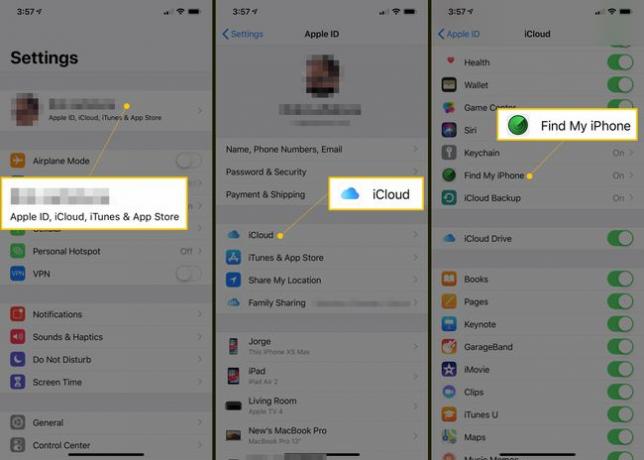
Flytta Hitta min iPhone reglaget till off/white.
Knacka Hitta min i det övre vänstra hörnet för att gå tillbaka en skärm. Tryck sedan på Apple ID för att gå tillbaka ytterligare en skärm.
Rulla till botten av skärmen och tryck på Logga ut.
-
Ange ditt Apple-ID/iCloud-lösenord om du uppmanas.
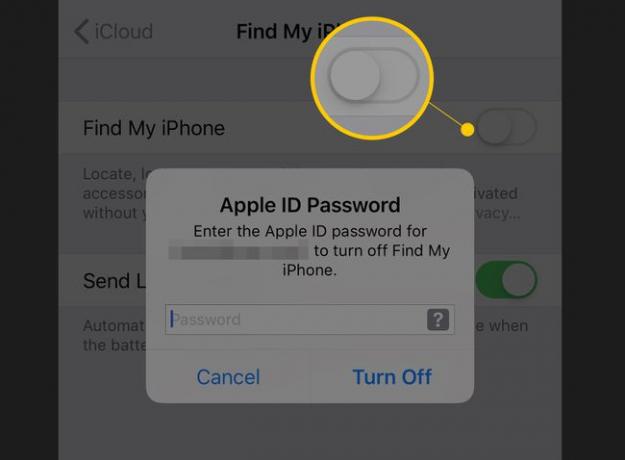
Om du fabriksåterställer din iPhone för att du ska sälja den, har vi några förslag på webbplatser som kan erbjuda dig det bästa priset för din enhet.
